 ✕
✕
By Justin SabrinaUuendatud 18. aprillil 2024
Olukord: teisendage videod SDR-ist HDR10-ks
"Tegin video SDR-is, kuid tahan muuta selle HDR-iks. Kas videot on võimalik uuendada SDR-ilt HDR10-le või Dolby Visionile? Kuidas seda teha?" - Redditist
HDR viitab suure dünaamilise ulatusega tehnoloogiale, mida kasutatakse laialdaselt pildindus- ja kuvaseadmetes. HDR10 ja Dolby Vision on kaks HDR-vormingut, mida tööstuses tavaliselt kasutatakse. Kuna HDR-tehnoloogia kogub jätkuvalt tohutut populaarsust, on palju erinevaid välisseadmeid, mis toetavad HDR10 ja Dolby Visioni, näiteks nutitelerid, mängukonsoolid, Blu-ray-mängijad, Android-telefonid jne. Võrreldes SDR-iga (Standard Dynamic Range) pakub HDR laiem valik heledustasemeid ja suurem kontrastsus. Seetõttu soovivad üha enam inimesi parema vaatamiskogemuse huvides SDR-i sisu HDR-ile üle viia.
Oleme loonud kaks meetodit, kuidas SDR-videot HDR10-ks teisendada Parim SDR-HDR-muunduri ülevaade eelmine. Täna näitame teile parimat viisi uuendage videod SDR-ilt HDR10-le või Dolby Visionile. SDR-videote uuendamiseks HDR10-le või Dolby Visionile võib töökindel videomuundur olla hädavajalik. Alustame kohe.
Soovitus: Parim SDR-i HDR-i teisendamiseks, säilitades tasakaalu kvaliteedi ja suuruse vahel.
Wondershare Filmora on üks populaarseimaid videoredaktoreid ja -muundureid, mis pakub paindlikke ja kohandatud valikuid videote hõlpsaks redigeerimiseks ja teisendamiseks. Selle abil saate vaevata teisendada oma SDR-sisu HDR10-ks või Dolby Visioniks videokvaliteedi parandamiseks. Veelgi enam, saate seda kasutada isegi video redigeerimiseks, näiteks efektide, subtiitrite ja muu lisamiseks, et rahuldada oma isikupärastatud nõudlust. Olenemata video teisendamisest või redigeerimisest ei kahjusta see tööriist video kvaliteeti ega andmeid.
Miks valida kvaliteetsete SDR-videote jaoks Wondershare Filmora?
Kasutusmugavus: Programmil on intuitiivne liides, mis muudab kasutajatel navigeerimise ja SDR-i HDR-i teisendustööriistale juurdepääsu lihtsaks.
HDR-efektid ja filtrid: Tööriist pakub erinevaid HDR-efekte ja filtreid, mida kasutajad saavad hõlpsasti SDR-videotele rakendada, et parandada värvide erksust, kontrasti ja dünaamilist ulatust.
Kohandamise valikud: Kasutajad saavad vabalt kohandada HDR-i sätteid ja lisada videoefekte, et muuta videod selgemaks ja atraktiivsemaks.
Reaalajas eelvaade: See võimaldab kasutajatel vaadata videotele rakendatud HDR-efekte, muutes seadete optimaalsete tulemuste saavutamiseks lihtsamaks.
Väljundvormingud: Wondershare Filmora toetab SDR-i suurendamist HDR10 või Dolby Visioni vormingusse, tagades ühilduvuse HDR-võimeliste kuvarite ja seadmetega.
Järgmisena näitame teile üksikasjalikku juhendit selle kohta, kuidas SDR-i sisu Filmora tarkvara abil HDR10-ks või Dolby Visioniks teisendada.
Samm 1. Importige oma SDR-videofail
Esmalt laadige alla ja installige oma Maci või Windowsi arvutisse Filmora tarkvara, seejärel käivitage programm.
Klõpsake valikul "Uus projekt", avage "Meediumi importimiseks klõpsake siin" ja lisage oma SDR-video kohalikust kaustast.
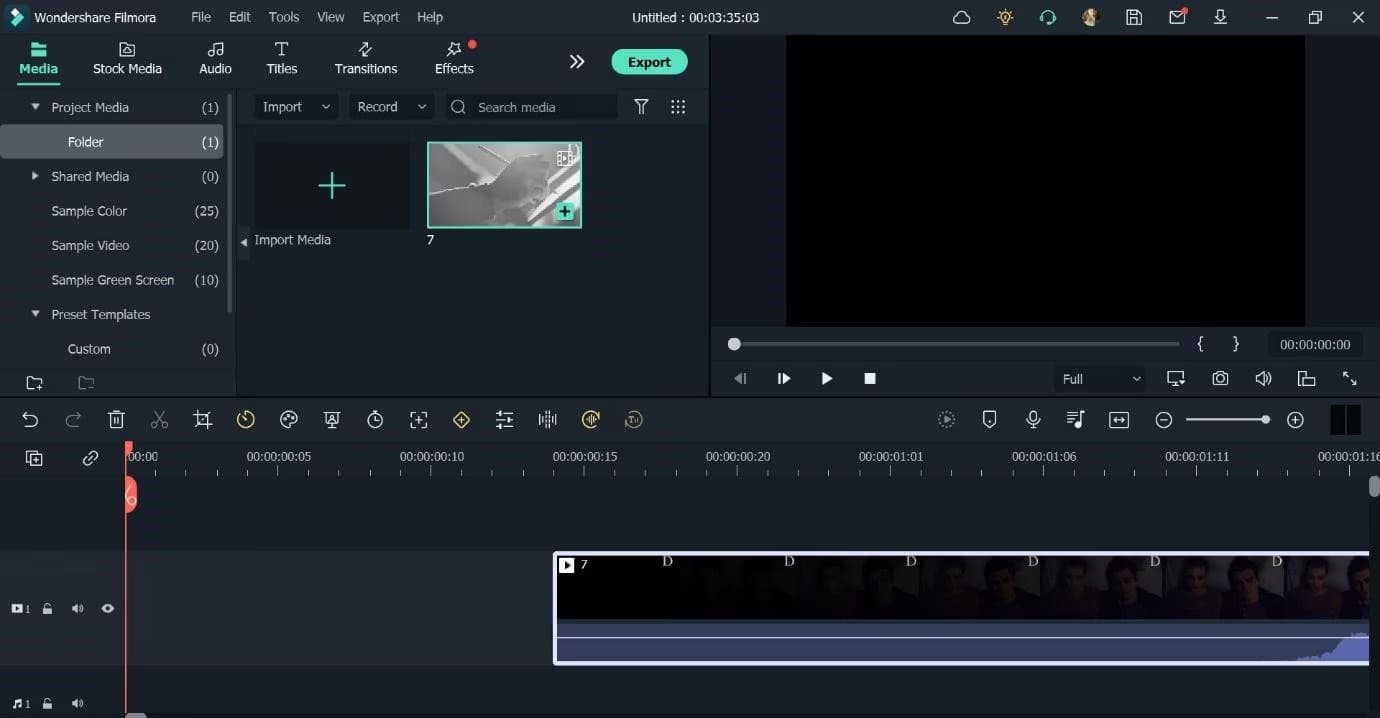
Samm 2. Kohandage faili
Seejärel lohistage imporditud SDR-video allolevale redigeerimise ajaskaalale. Sealt saate luua võtmekaadri või Chroma Key efekti, seadistada heli vaigistamise ja palju muud. Samuti saate seda kärpida või soovimatud osad ära lõigata.
Videole eriefektide lisamiseks minge oma valiku tegemiseks jaotisesse "Efektid" > "Boris FX".
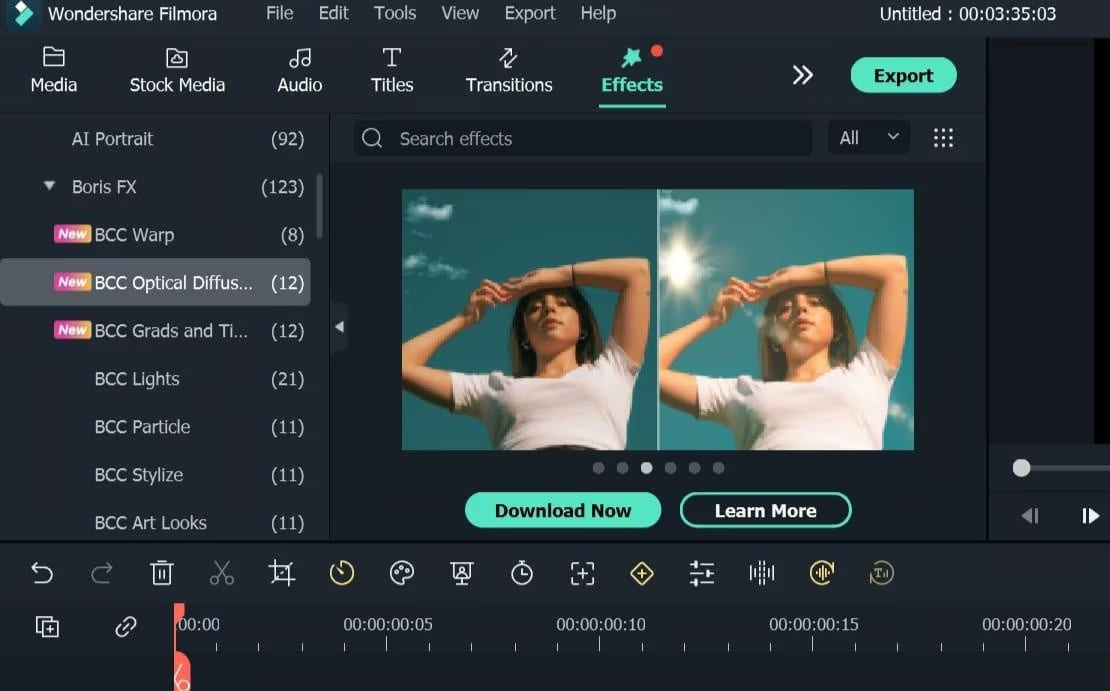
3. samm. Uuendage SDR tasemele HDR10 või Dolby Vision
Kui olete valinud, klõpsake paremas ülanurgas nuppu "Ekspordi".
Seejärel puudutage vahekaarti "Kohalik", et muuta vormingut, nime, väljundteed, eraldusvõimet ja muid parameetreid.
Klõpsake "SETTINGS" ja valige jaotises "Export Color Space" HDR10 või Dolby Vision, seejärel vajutage video teisendamise alustamiseks nuppu "Eksport".
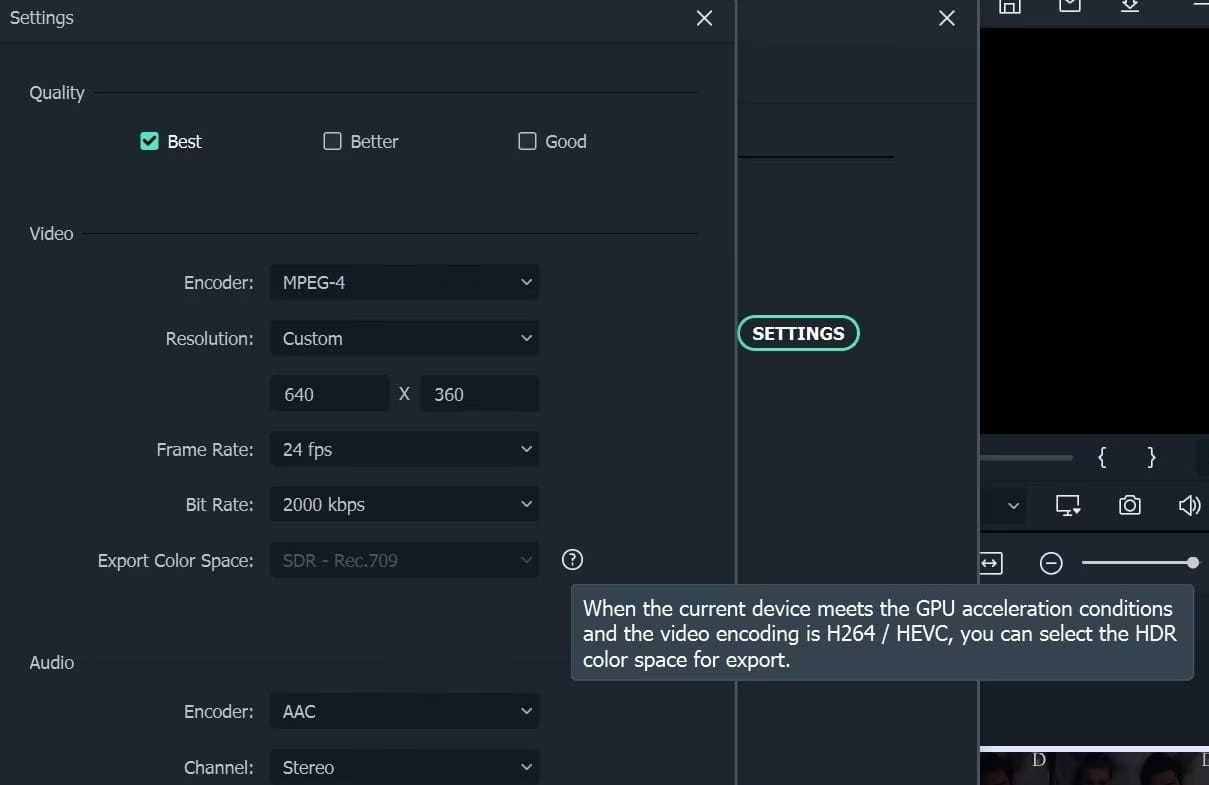
HDR-vorming on saavutanud tohutu populaarsuse oma parema videokvaliteedi ja laialdase ühilduvuse tõttu. SDR-videote esitamiseks enamikus kuvaseadmetes saate järgida ülaltoodud meetodit, et uuendada oma videod SDR-ilt HDR10-le või Dolby Visionile, kasutades SDR-ist HDR-i teisendustööriista. Laadige see tööriist alla ja proovige kohe!
Vabandust, kommentaar on suletud.

Teisendage ühildumatud video-/helifailid, redigeerige videot ja parandage videokvaliteeti.

Nautige turvalist ja vabalt digitaalset elu.
Kasulikkus
Multimeedia
Copyright © 2023 UkeySoft Software Inc. Kõik õigused kaitstud.
Kommentaarid on välja lülitatud!